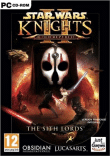Cette version, KSE 3.3.3, est uniquement pour versions "natives" (américaines) de Kotor 1 et Kotor 2). Pour toutes les autres versions, utiliser
.
KSE (Kotor Savegame Editor) est un outil permettant de voir et manipuler le contenu des sauvegardes.
KSE permet de modifier, avec une facilité déconcertante, les caractéristiques des personnages jouables, leurs compétences, dons, pouvoirs, l'inventaire des objets et la totalité des variables du jeu).
KSE permet de durcir considérablement le jeu en affaiblissant le personnage principal (ou, à l'inverse, de tricher en lui donnant des caractéristiques physiques et mentales monstreuses).
KSE permet également de voir quelles sont les variables qui "bougent" (ou ne bougent pas) après une action ou une conversation (et il existe, par le même auteur, un outil de comparaison des variables de deux sauvegardes - avant et après une action - GFF File Comparison Tool).
KSE est infiniment plus simple et plus puissant que la console de Kotor 1 et de Kotor 2.
Il suffit de l'installer n'importe où sur votre ordinateur et de le lancer.
Sous Windows Vista et Windows 7
Précaution particulière à prendre : faire un clic droit sur l'icône de lancement de KSE puis, dans les propriétés, spécifier que ce programme doit s'exécuter :
en mode de compatibilité Windows XP3
en tant qu'administrateur
KSE détecte automatiquement l'emplacement de Kotor 1 et de Kotor 2 (en utilisant la base de registre de Windows) et affiche, sous forme d'un arbre, la liste de toutes les sauvegardes.
Les sauvegardes doivent être dans leur répertoire par défaut, ("saves" pour Kotor 1 et "Saves" pour Kotor 2), qui doit être au premier niveau du répertoire d'installation de Kotor 2, sinon elles ne seront pas trouvées.
Chacune des sauvegardes doit être constituée de 4 fichiers :
GLOBALVARS.res
PARTYTABLE.res
SAVEGAME.sav
SANebfo.res
Si vous avez fait une installation "normale" de Kotor 1 et / ou de Kotor 2, tout devrait bien se passer.
 KSE détecte automatiquement la présence de Kotor 1 et/ou Kotor 2 et affiche la liste de toutes les sauvegardes
KSE détecte automatiquement la présence de Kotor 1 et/ou Kotor 2 et affiche la liste de toutes les sauvegardes
Changement de répertoire
Si KSE ne trouve pas vos répertoires pour Kotor 1 ou kotor 2 (ou si vous d'autres sauvegardes, ailleurs, que vous souhaitez manipuler avec KSE, vous pouvez changer de répertoire, en faisant un clic droit sur le noeud "Knights of the Old Republic" ou "Ths Sith Lords".
Cliquez ensuite sur "Change Path for..." et une boîte s'ouvre qui va vous permettre de désigner le répertoire sur lequel KSE doit travailler.
 KSE détecte automatiquement la présence de Kotor 1 et/ou Kotor 2 et affiche la liste de toutes les sauvegardes
KSE détecte automatiquement la présence de Kotor 1 et/ou Kotor 2 et affiche la liste de toutes les sauvegardes
Ouvrir/fermer une sauvegarde
Pour déployer/fermer une sauvegarde, cliquer sur le signe +/- devant le nom de la sauvegarde.
Dans l'exemple ci-dessous, on repère les caractéristiques physiques et mentales du personnage principal (l'Exilée)
STR = Force Physique
DEX = Dextérité
CON = Constitution
INT = Intelligence
WIS = Sagesse
CHA = Charisme
On peut voir, également,
4 valeurs qu'il ne sert à rien de modifier car elles sont recalculées automatiquement au chargement de la sauvegarde et sont basées sur la Constitution et la Sagesse. Ce sont ces deux dernières valeurs qu'il faut manipuler si on souhaite augmenter ou diminuer ses points de Vie et ses points de Force :
Hit Points = Points de vie de base
Max Hit Points = Points de vie maximum en tenant compte de tous les bonus et objets dont vous êtes équipés
Force Points = Points de Force
Max Force Points = Points de Force maximum en tenant compte de tous les bonus et objets dont vous êtes équipés
 Cliquer sur le signe + devant la sauvegarde à manipuler, pour le déployer
Cliquer sur le signe + devant la sauvegarde à manipuler, pour le déployer
Modifier des valeurs numériques - Exemple avec les caractéristiques du personnage
- Cliquer sur le nom de la valeur et saisir une nouvelle valeur dans la boite de dialogue qui vient de s'ouvrir dans le panneau de droite. Terminez en cliquant sur le bouton "Change" ou "Apply". Ceci permet de mettre à jour la vue de gauche et de recopier la nouvelle valeur en mémoire (elle n'est pas encore sauvegardée).
Caractéristiques du personnage :
Bien que les valeurs puissent être n'importe quoi, y compris des valeurs négatives, il est vivement recommandé de ne saisir que des valeurs "raisonnables", vers 40 à 60, (ces valeurs doivent tenir compte de tous les bonus et objets dont vous allez équiper le personnage, et ne devraient pas dépasser, tout équiper, un total de 128), à moins que vous ne cherchiez des ennuis (du genre blocage définitif du jeu !).
 Déployer une sauvegarde
Déployer une sauvegarde
- Refaites la même chose pour toutes les valeurs que vous souhaitez modifier.
- A la fin, cliquez sur le bouton "Commit Changes" afin que vos modifications soient réellement sauvegardées sur votre disque dur, en remplacement des précédentes (sinon, rien n'est changé).
 A la fin, lorsque toutes les modifications sont faites, cliquer sur le bouton "Commit Changes" pour "sauvegarder la sauvegarde modifiée"
A la fin, lorsque toutes les modifications sont faites, cliquer sur le bouton "Commit Changes" pour "sauvegarder la sauvegarde modifiée"
Variables Globals
Variables Globals > Booleans
Variables Globals > Numerics
Si vous ne savez pas de quoi il s'agit, ne touchez pas à ces variables.
- "globals booleans" :
Variables ne pouvant prendre que deux valeurs (vrai / faux; oui / non; 0 / 1)
- "globals numerics" :
Variables contenant des valeurs numériques telles que le nombres de Points d'eXpérience ou le niveau ou l'alignement ou la progression dans l'une des quêtes ou actions etc. ...
Variable Globals > Numerics > 000_RareItemChance
Vous pouvez modifier la valeur "globals > numerics > 000_RareItemChance" pour la forcer à la valeur 97. Cela vous fera gagner probablement un peu de temps dans vos loteries si vous jouer à l'
Art de la pioche (Loot), afin de favoriser la "sortie" d'un
objet rare dans la pioche suivante. Cele permet de faire un peu moins de tentatives de pioches d'objets rares qu'en version XBox. Voir comment fonctionne le
Calcul de la loterie aux objets trouvés.
 A la fin, lorsque toutes les modifications sont faites, cliquer sur le bouton "Commit Changes" pour "sauvegarder la sauvegarde modifiée"
A la fin, lorsque toutes les modifications sont faites, cliquer sur le bouton "Commit Changes" pour "sauvegarder la sauvegarde modifiée"
 A la fin, lorsque toutes les modifications sont faites, cliquer sur le bouton "Commit Changes" pour "sauvegarder la sauvegarde modifiée"
A la fin, lorsque toutes les modifications sont faites, cliquer sur le bouton "Commit Changes" pour "sauvegarder la sauvegarde modifiée"